您的位置:首页 > Chrome浏览器书签同步导入导出完整流程详细讲解
Chrome浏览器书签同步导入导出完整流程详细讲解
来源:谷歌浏览器官网
时间:2025-07-24
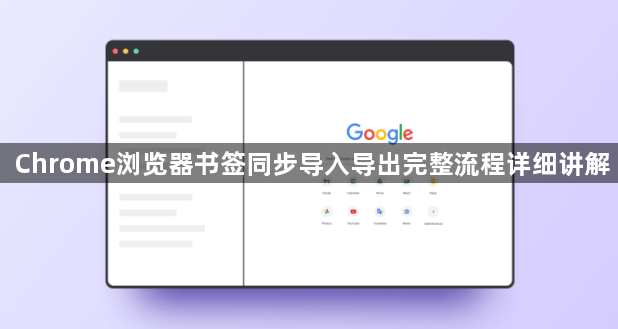
1. 书签导出:点击Chrome右上角的三个点,选择“书签”,再点击“书签管理器”。在书签管理器页面,点击右上角的三个点,选择“导出书签”。选择保存位置,将书签导出为HTML文件。
2. 书签导入:同样在书签管理器页面,点击右上角的三个点,选择“导入书签”。选择之前导出的HTML文件,Chrome会自动将书签导入。
3. 书签同步:点击Chrome右上角的三个点,选择“设置”,点击“同步和Google服务”,选择“管理同步”。确保“书签”选项已开启,登录同一个Google账号,即可在不同设备间同步书签。
4. 分类管理:在书签管理器页面,右键点击书签栏空白处,选择“添加文件夹”。给文件夹命名,如“学习”“工作”“娱乐”等,然后将书签拖拽到对应的文件夹中。
5. 使用快捷键:Ctrl + Shift + O (Windows) 或 Cmd + Shift + O (Mac)可打开书签管理器;Ctrl + D (Windows) 或 Cmd + D (Mac)能将当前页面添加到书签。
6. 隐私保护:在Chrome设置中,可选择加密同步数据,定期检查同步数据,或使用不同的Google账号来同步书签以保护隐私。
